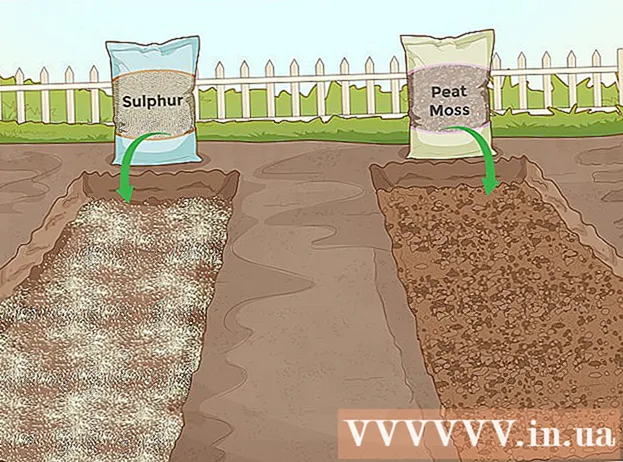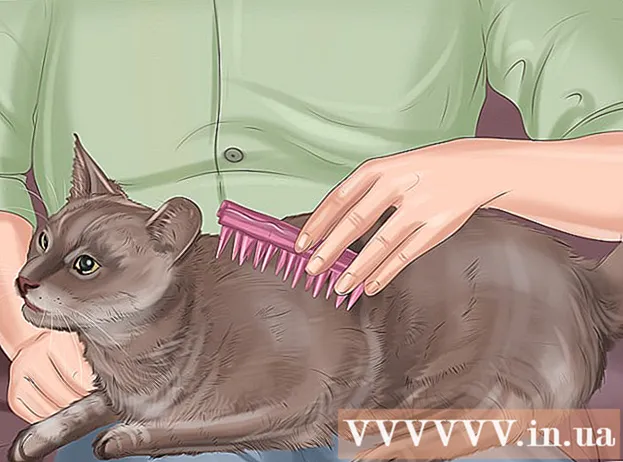Autor:
Charles Brown
Erstelldatum:
1 Februar 2021
Aktualisierungsdatum:
28 Juni 2024

Inhalt
- Schreiten
- Methode 1 von 3: Verwenden des Webs
- Methode 2 von 3: Verwenden eines Android-Geräts
- Methode 3 von 3: Fehlerbehebung
Mit dem Google Mail-Dienst von Google können Nutzer direkt in Google Mail nach Kontakten suchen. Sie finden Kontaktinformationen, indem Sie sich über das Internet oder auf Ihrem Android-Gerät bei Google Mail anmelden.
Schreiten
Methode 1 von 3: Verwenden des Webs
 Melden Sie sich bei Ihrem Google Mail-Konto unter an https://mail.google.com/.
Melden Sie sich bei Ihrem Google Mail-Konto unter an https://mail.google.com/. Klicken Sie oben links in Ihrer Sitzung auf "Google Mail" und wählen Sie "Kontakte". In der linken Seitenleiste wird eine Liste Ihrer Kontakte sowie weitere Kategorien angezeigt.
Klicken Sie oben links in Ihrer Sitzung auf "Google Mail" und wählen Sie "Kontakte". In der linken Seitenleiste wird eine Liste Ihrer Kontakte sowie weitere Kategorien angezeigt.  Geben Sie die Kontaktinformationen für die gesuchte Person in das Suchfeld oben in Ihrer Google Mail-Sitzung ein. Sie können den Namen, die E-Mail-Adresse, die Telefonnummer, die E-Mail-Domain oder den Benutzernamen zusammen mit anderen Informationen eingeben. Google Mail zeigt automatisch Ergebnisse für Kontakte an, die Ihren Suchkriterien entsprechen.
Geben Sie die Kontaktinformationen für die gesuchte Person in das Suchfeld oben in Ihrer Google Mail-Sitzung ein. Sie können den Namen, die E-Mail-Adresse, die Telefonnummer, die E-Mail-Domain oder den Benutzernamen zusammen mit anderen Informationen eingeben. Google Mail zeigt automatisch Ergebnisse für Kontakte an, die Ihren Suchkriterien entsprechen. - Alternativ können Sie auch in der linken Seitenleiste auf "Regelmäßige Kontakte" oder "Andere Kontakte" klicken, um Kontakte anzuzeigen, mit denen Sie kürzlich oder zuvor korrespondiert haben.
 Klicken Sie auf den Kontakt, für den Sie die Details anzeigen möchten. Auf der Kontaktseite werden die verfügbaren Kontaktinformationen für diese bestimmte Person oder Organisation neu geladen und angezeigt.
Klicken Sie auf den Kontakt, für den Sie die Details anzeigen möchten. Auf der Kontaktseite werden die verfügbaren Kontaktinformationen für diese bestimmte Person oder Organisation neu geladen und angezeigt.
Methode 2 von 3: Verwenden eines Android-Geräts
 Öffnen Sie die App-Leiste und tippen Sie auf "Kontakte". Wenn Sie ein Android-Gerät einschalten und sich bei Ihrem Google Mail-Konto anmelden, werden Ihre mit diesem Google-Konto verknüpften Kontakte automatisch mit Ihrem Android-Gerät synchronisiert und in der Kontakte-App angezeigt.
Öffnen Sie die App-Leiste und tippen Sie auf "Kontakte". Wenn Sie ein Android-Gerät einschalten und sich bei Ihrem Google Mail-Konto anmelden, werden Ihre mit diesem Google-Konto verknüpften Kontakte automatisch mit Ihrem Android-Gerät synchronisiert und in der Kontakte-App angezeigt.  Geben Sie die Kontaktinformationen der gesuchten Person in das Suchfeld oben auf dem Bildschirm ein. Sie können den Namen, die Telefonnummer, den E-Mail-Benutzernamen oder andere Informationen eingeben. Ihr Gerät zeigt automatisch Ergebnisse für Kontakte an, die Ihren Suchkriterien entsprechen.
Geben Sie die Kontaktinformationen der gesuchten Person in das Suchfeld oben auf dem Bildschirm ein. Sie können den Namen, die Telefonnummer, den E-Mail-Benutzernamen oder andere Informationen eingeben. Ihr Gerät zeigt automatisch Ergebnisse für Kontakte an, die Ihren Suchkriterien entsprechen. - Alternativ können Sie auch durch die auf dem Bildschirm angezeigte Kontaktliste scrollen, um den gesuchten Kontakt zu finden.
 Tippen Sie auf den Kontakt, dessen Details Sie anzeigen möchten. Ihr Android zeigt die verfügbaren Kontaktinformationen für die ausgewählte Person oder Organisation an.
Tippen Sie auf den Kontakt, dessen Details Sie anzeigen möchten. Ihr Android zeigt die verfügbaren Kontaktinformationen für die ausgewählte Person oder Organisation an.
Methode 3 von 3: Fehlerbehebung
 Wenn Sie auf Ihrem Android nicht alle Google Mail-Kontakte sehen können, aktivieren Sie "Alle Kontakte" in der Kontakte-App. Navigieren Sie zu Kontakte> Einstellungen und wählen Sie "Alle Kontakte", um alle Telefon- und E-Mail-Kontakte auf Ihrem Gerät anzuzeigen.
Wenn Sie auf Ihrem Android nicht alle Google Mail-Kontakte sehen können, aktivieren Sie "Alle Kontakte" in der Kontakte-App. Navigieren Sie zu Kontakte> Einstellungen und wählen Sie "Alle Kontakte", um alle Telefon- und E-Mail-Kontakte auf Ihrem Gerät anzuzeigen. 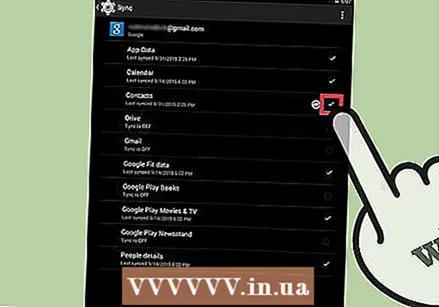 Stellen Sie sicher, dass Kontakte auf Automatische Synchronisierung eingestellt sind, wenn Sie auf Ihrem Android-Gerät keine Google Mail-Kontakte finden können. Gehen Sie zu Einstellungen> Konten> Google, tippen Sie auf Ihr Google Mail-Konto und aktivieren Sie "Kontakte synchronisieren". Von da an werden alle Änderungen, die Sie von einem Computer oder Gerät an Ihren Google Mail-Kontakten vornehmen, automatisch mit Ihrem Android synchronisiert.
Stellen Sie sicher, dass Kontakte auf Automatische Synchronisierung eingestellt sind, wenn Sie auf Ihrem Android-Gerät keine Google Mail-Kontakte finden können. Gehen Sie zu Einstellungen> Konten> Google, tippen Sie auf Ihr Google Mail-Konto und aktivieren Sie "Kontakte synchronisieren". Von da an werden alle Änderungen, die Sie von einem Computer oder Gerät an Ihren Google Mail-Kontakten vornehmen, automatisch mit Ihrem Android synchronisiert.